如何在Windows 10中全屏玩游戏时隐藏任务栏?
在Windows 10系统中,部分用户可能会遇到游戏全屏模式下无法隐藏任务栏的问题,这不仅影响视觉效果,也影响了游戏体验,对此,有多种方法可以尝试解决这一问题,下面将逐一探讨这些方法及其具体操作步骤,以期帮助用户在享受游戏时能够拥有更加沉浸的全屏体验。
1、使用键盘快捷键:第一个方法是通过使用“Alt+Tab”键来尝试解决,操作起来非常简单,只需在游戏全屏状态下按下“Alt+Tab”,然后释放,接着再次按下“Alt+Tab”进行切换,通常重复操作几次后,系统会重新调整任务栏的显示状态,使其在全屏应用中被隐藏。
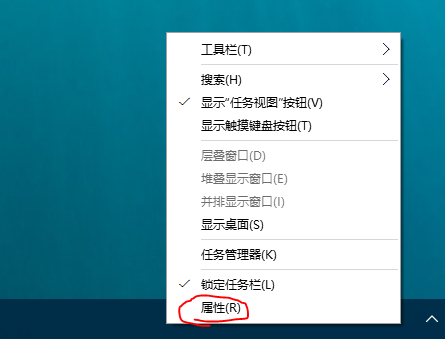
2、重启Windows资源管理器:若上述方法无效,可以尝试重启Windows资源管理器,具体操作为:右击任务栏空白处,选择“任务管理器”,在“任务管理器”中找到“Windows资源管理器”,右键选择“重启”,这一操作将占用一定的CPU资源,但重启完成后,任务栏应能正常隐藏。
3、修改任务栏设置:另一种可能的解决方法是通过修改任务栏的设置,可以尝试解锁任务栏,然后进入游戏之前确保没有启用电脑输入法,这两步有时可以解决任务栏在全屏模式下不隐藏的问题。
4、利用Windows功能调整:最后一个建议是利用Windows功能的调整,可以通过搜索“启动或关闭Windows功能”,找到并打开它,在“Windows功能”窗口中,点击“旧版组件”,勾选其中的“DirectPlay”选项,然后点击“确定”,完成此操作后重启电脑,这样也许能解决全屏模式下任务栏显示问题。
通过上述几种方法,大多数用户应该能够解决Windows 10在游戏全屏模式下任务栏无法隐藏的问题,在尝试这些解决方案时,有几个注意事项需要考虑:
确保在尝试上述操作前,已经关闭所有正在运行的程序和游戏,以免造成数据丢失或程序冲突。
在重启Windows资源管理器或调整Windows功能时,应确保系统稳定,避免在系统更新或安装新软件时进行这些操作。
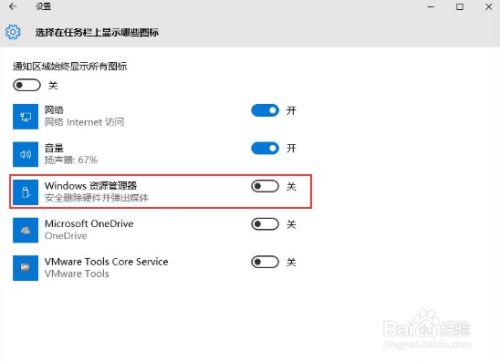
如果以上方法都无法解决问题,可能需要考虑是否存在系统深层次的故障或冲突,此时可能需要专业的技术支持。
针对这个问题及解决方案,以下是两个相关的常见问题及答案,希望对用户有所帮助:
Q1: 尝试了上述所有方法仍然无法解决问题,该怎么办?
A1: 如果所有基本的解决方法都尝试过了,可以考虑使用系统还原功能回到问题出现前的一个还原点,或者考虑重装操作系统作为最后的解决手段,也可以联系微软的官方客服获取进一步的帮助。
Q2: 修改任务栏设置是否有风险,会影响其他功能吗?
A2: 修改任务栏设置通常不会对系统造成风险,但是如果不熟悉操作可能会导致其他功能图标显示异常,建议在进行任何修改前备份重要数据,并按照指导步骤仔细操作。
解决Windows 10游戏全屏不能隐藏任务栏的方法多种多样,从简单的键盘快捷键到复杂的系统设置调整,用户可以根据自己的情况和能力选择合适的方法尝试,重要的是,在解决问题的过程中,保持耐心并注意保护好自己的数据和系统稳定性。










